|
Fractalposer

Dieses Tutorial
wurde
von mir Romana
geschrieben, es darf
nicht kopiert werden und
auf
anderen
Seiten zum
download angeboten
werden.
Jegliche Ähnlichkeit ist
rein zufällig.
Ich habe es mit Corel 12 geschrieben, geht aber
sicher mit den anderen
auch.
Hier bekommt
ihr das Material dazu
Filter werden keine
benötigt.
Suche dir eine schöne
Frauentube aus deinen
Tubenbereich
Hast du alles dann
fangen wir an.
1.)
Öffne ein neues
transparentes Bild von 780 x 600
Suche dir eine schöne Farben
aus deiner Tube
Ich hab als
Vordergrundfarbe dunkel
#452d1c
2.)
Auawahl - alles Auswählen
Aktiviere die Textur "reflejos"
Kopieren - Einfügen in eine
Auswahl
Effekte - Kanteneffekte -
Stark Nachzeichnen
3.)
Auswahl besteht immer noch
Ebene - neue Rasterebene
Aktiviere die Tube "jh-wallpapers"
kopieren - Einfügen in eine
Auswahl
Auswahl aufheben
Effekte - Kanteneffekte -
Nachzeichnen
Stelle die Sichtbarkeit
dieser Ebenen auf 60%
4.)
Ebene - neue Rasterebene
Auswahl - alles Auswählen
- Auswahl verändern -
verkleinern um 10 Pixel
Auswahl umkehren
Fülle diese nun mit der
dunklen Vordergrundfarbe
5.)
Effekte - 3D Effekte -
Innenfasse mit dieser
Einstellung
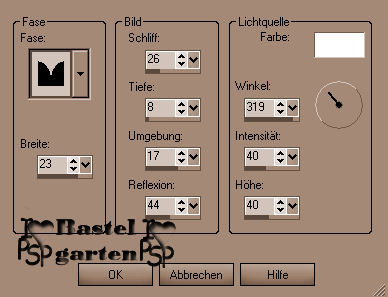
6.)
Auswahl umkehren
Effekte - 3D Effekte -
Aussparung mit dieser
Einstellung.
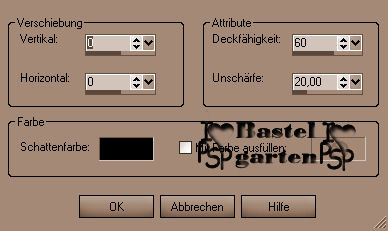
Auswahl aufheben
7.)
Ebene - neue Rasterebene
Auswahl - Auswahl laden -
Auswahl laden aus Datei
suche dir da die Auswahl
"tag55-rom1" mit dieser
Einstellung
( Machte nur ein Bild da
alle Einstellungen gleich sind )
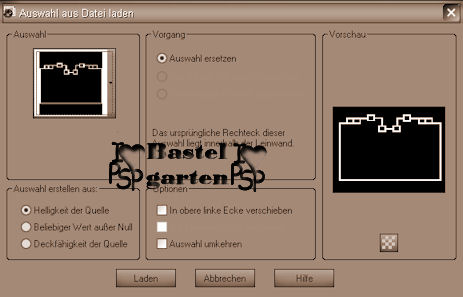
Fülle diese mit deiner
dunklen Vordergrundfarbe
Effekte - 3D Effekte -
Innenfasse wie aus Punkt 5
Auswahl aufheben
8.)
Effekte - 3D Effekte -
Schlagschatten mit dieser
Einstellung

9.)
Ebene - neue Rasterebene
Auswahl - Auswahl laden -
Auswahl laden aus Datei
suche dir da die Auswahl
"tag55-rom2" wie aus Punkt 7
Fülle diese mit deiner
dunklen Vordergrundfarbe
Effekte - 3D Effekte -
Innenfasse wie aus Punkt 5
Auswahl aufheben
Effekte - 3D Effekte -
Schlagschatten wie aus Punkt 8
10.)
Ebene - neue Rasterebene
Auswahl - Auswahl laden -
Auswahl laden aus Datei
suche dir da die Auswahl
"tag55-rom3" wie aus Punkt 7
Fülle diese mit deiner
dunklen Vordergrundfarbe
Effekte - 3D Effekte -
Innenfasse wie aus Punkt 5
Auswahl aufheben
Effekte - 3D Effekte -
Schlagschatten wie aus Punkt 8
Ebene nach unten anordnen bis unter den Außenrahmen
11.)
Aktiviere die Tube "blumendoodle"
Kopieren - Einfügen als neue
Ebene
Verschiebe sie nach rechts
und radiere die Spitzen
weg das es so aus sieht wie hier

Effekte - 3D Effekte -
Schlagschatten wie aus Punkt 8
Ebene duplizieren -
vertikal spiegeln
12.)
Aktiviere nun deine Tube -
Kopieren - Einfügen als neue
Ebene
Verschiebe diese an eine
Stelle die dir gefällt oder so
wie ich
Effekte - 3D Effekte -
Schlagschatten wie aus Punkt 8 -
Unschärfe 28
13.)
Aktiviere dein
Textwerkzeug - Schreib deinen
Namen oder benenne dein Bild
Du kannst auch dein
Wasserzeichen verwenden.
Effekte - 3D Effekte -
Schlagschatten wie aus Punkt 8 -
Unschärfe auf 5
14.)
Ebenen sichtbar verbinden.
Nun kannst du dein
Signtag als JPG- Datei Abspeichern.
Du hast es geschafft und
du bist jetzt fertig .
Ich hoffe dir hat das Tutorial genauso viel Spaß
gemacht
wie mir es zu schreiben.
Dankeschön fürs
nachbasteln.
Home
Design by
Romana |